Al destacar visualmente los valores que cumplen (o no cumplen) determinadas condiciones, los usuarios pueden identificar rápidamente las tendencias de los datos. Este patrón se suele denominar formato condicional en Excel u otras aplicaciones de hojas de cálculo.
Por ejemplo, esta visualización de tabla de la sección Usar el formato condicional directamente en los ajustes de la visualización de esta página ayuda a los usuarios a identificar dónde puede ser positivo o negativo el crecimiento de los usuarios:
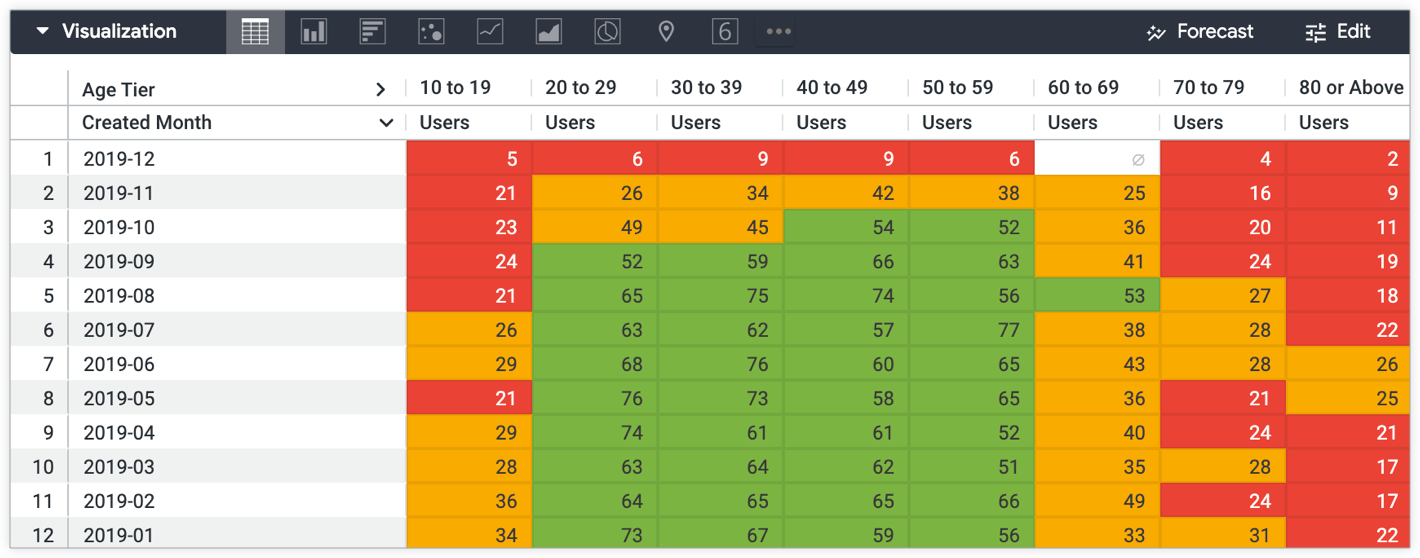
Looker admite el formato condicional en las visualizaciones de varias formas:
- Con cálculos de tabla y emojis. Este enfoque es ideal cuando las condiciones que determinan el formato deben crearse directamente en una exploración de Looker. Consulta la página de prácticas recomendadas para usar el formato condicional con cálculos de tabla para saber cómo aplicar formatos personalizados a las visualizaciones con cálculos de tabla.
- Con las opciones integradas que se encuentran en los ajustes de visualización de los gráficos de texto y de tabla.
- Con el parámetro de LookML
html. Es una opción ideal para dar formato a los valores cuando las condiciones que rigen el formato son coherentes en todos los análisis de un campo determinado.
En este libro de recetas se ofrecen tutoriales para las dos últimas opciones:
- Usar el formato condicional directamente en la configuración de la visualización
- Usar el formato condicional con el parámetro
htmlde LookML
Formato condicional con ajustes de visualización
Puedes usar los ajustes de visualización para aplicar el formato condicional en gráficos de tabla, visualizaciones de un solo valor y visualizaciones de un solo registro.
En esta sección se explica cómo usar el formato condicional en gráficos de tabla mediante los ajustes de visualización disponibles en el menú Editar de la visualización.
Consulta la receta Presentar mucha información con una visualización de valor único de la guía Aprovechar al máximo las visualizaciones en el libro de recetas de Looker para obtener instrucciones detalladas sobre cómo aplicar el formato condicional en las visualizaciones de valor único.
Ingredientes
- Explorar consulta
- Visualización de tabla
Requisitos previos
Para crear una visualización de tabla con formato condicional, debes hacer lo siguiente:
- Permisos para crear exploraciones y familiaridad con la exploración de datos
- Permisos para crear cálculos de tabla o campos personalizados, si es necesario para tu caso práctico
- Familiaridad con los ajustes de visualización de tablas
- Permisos para guardar contenido (si quieres guardar la visualización como Look o como panel de control)
Ejemplo
Un equipo de marketing quiere ver el número de usuarios nuevos cada mes, segmentado por grupos de edad, para entender mejor la respuesta a las campañas de marketing que lanza cada mes.
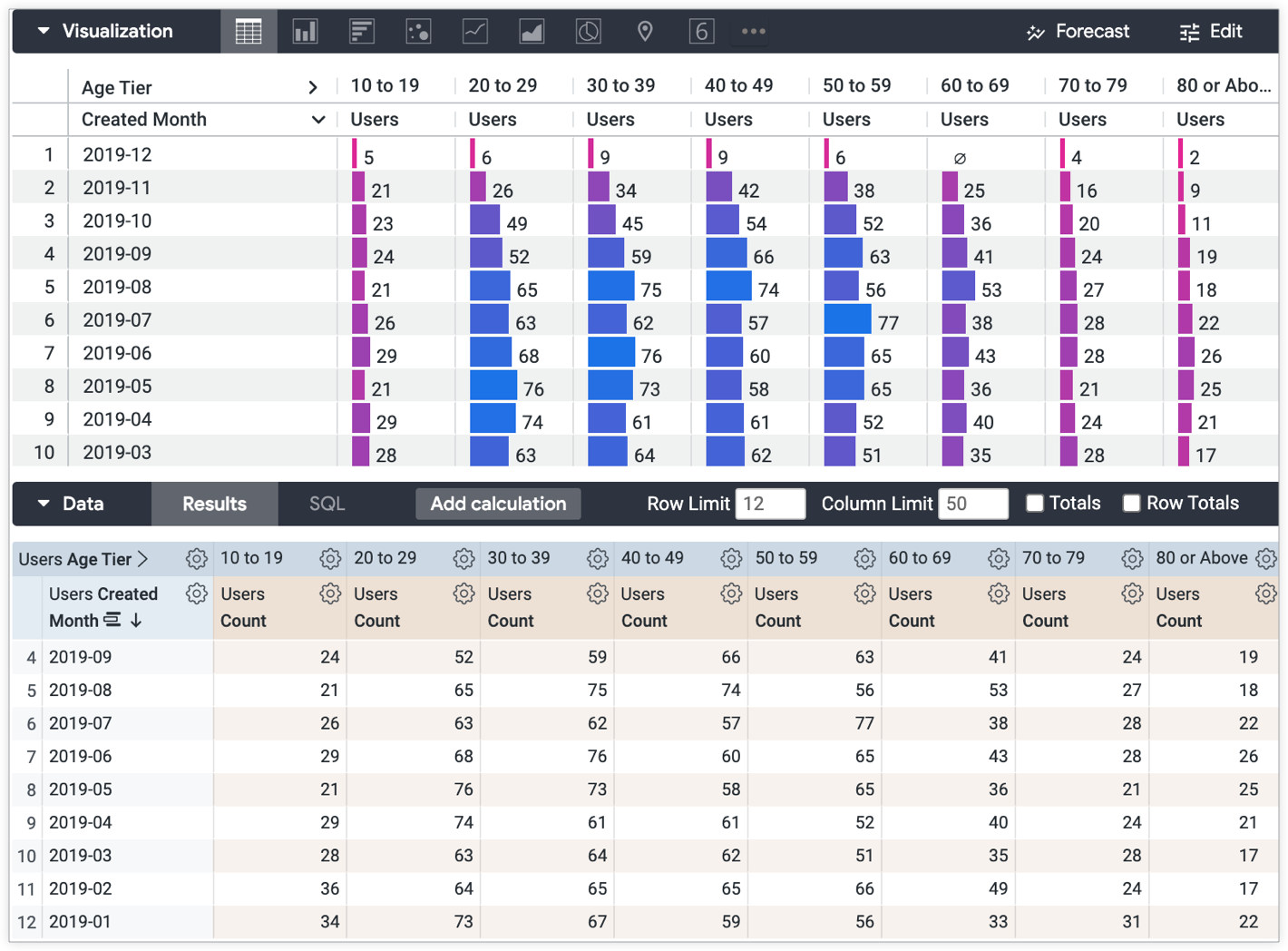
La visualización de tabla predeterminada puede resultar difícil de interpretar para algunos usuarios. Puedes usar el formato condicional en la configuración de la visualización para comparar valores con objetivos o reglas, lo que ayudará a los usuarios a entender mejor los datos.
En este ejemplo, el equipo de marketing quiere comparar los valores de la tabla con las siguientes condiciones:
- Crecimiento positivo (verde): meses y grupos de edad con 50 o más usuarios nuevos
- Crecimiento medio (amarillo): meses y grupos de edad con entre 25 y 50 usuarios nuevos
- Crecimiento bajo (rojo): meses y niveles de edad con 24 usuarios nuevos o menos
Sigue estos pasos para aplicar el formato condicional a una visualización de tabla con los ajustes del menú Editar de la visualización:
- Abre el menú Editar en la barra Visualización.
- Selecciona las opciones de estilo de tabla que quieras en la pestaña Gráfico, como el tema de la tabla en el menú desplegable Tema de la tabla o si quieres mostrar los números de las filas activando o desactivando el interruptor Mostrar números de las filas.
- En la pestaña Gráfico, selecciona la opción Visualización de celdas para inhabilitarla. La opción Visualización de celdas debe estar inhabilitada para aplicar formato condicional a los valores de la tabla.
- En la pestaña Formato, selecciona el interruptor Habilitar formato condicional para habilitar esta función y acceder a sus ajustes.
- También puedes elegir una paleta de colores en el menú desplegable Colección de la sección Colores de la pestaña Formato, así como personalizar el tamaño de las filas en píxeles en el campo Fila y la alineación, el tamaño de la fuente y el color del texto del encabezado de las columnas en el campo Encabezado de la sección Personalizaciones.
- En este ejemplo, se ha seleccionado la opción Incluir valores nulos como cero para incluir los valores nulos como 0.
- Crea las reglas de formato condicional. Puedes seleccionar el botón Añadir una regla para añadir tantas reglas de formato condicional como quieras.
- En el menú desplegable Aplicar a, seleccione los valores que quiera aplicar a la regla.
En el menú desplegable Formato, seleccione el formato que quiera aplicar a la regla. * Puedes dejar el formato predeterminado a lo largo de la escala. Los valores se resaltarán con un degradado en función de la paleta de colores y de los ajustes de valor que elijas. Consulta más información sobre la codificación por colores en una escala en la sección Formato condicional de la página de documentación Opciones de gráficos de tabla.
- Especifica los valores de Color de fondo, Color de fuente y Estilo de fuente de cada regla. Ten en cuenta el contraste de colores para que tu contenido sea accesible.
En este ejemplo, se han creado tres reglas:
- Opción Formato Si el valor es mayor que 49, con la opción Color de fondo verde seleccionada.
- Opción Formato Si el valor está entre 24 y 50, con la opción Color de fondo amarilla seleccionada.
- Opción Formato Si el valor es inferior a 25, con la opción Color de fondo roja seleccionada.
La visualización resultante muestra el número de usuarios de cada columna de nivel de edad en función de los criterios especificados por el equipo de marketing:
- Crecimiento positivo (verde): meses y grupos de edad con 50 o más usuarios nuevos
- Crecimiento medio (amarillo): meses y grupos de edad con entre 25 y 50 usuarios nuevos
- Crecimiento bajo (rojo): meses y niveles de edad con 24 usuarios nuevos o menos
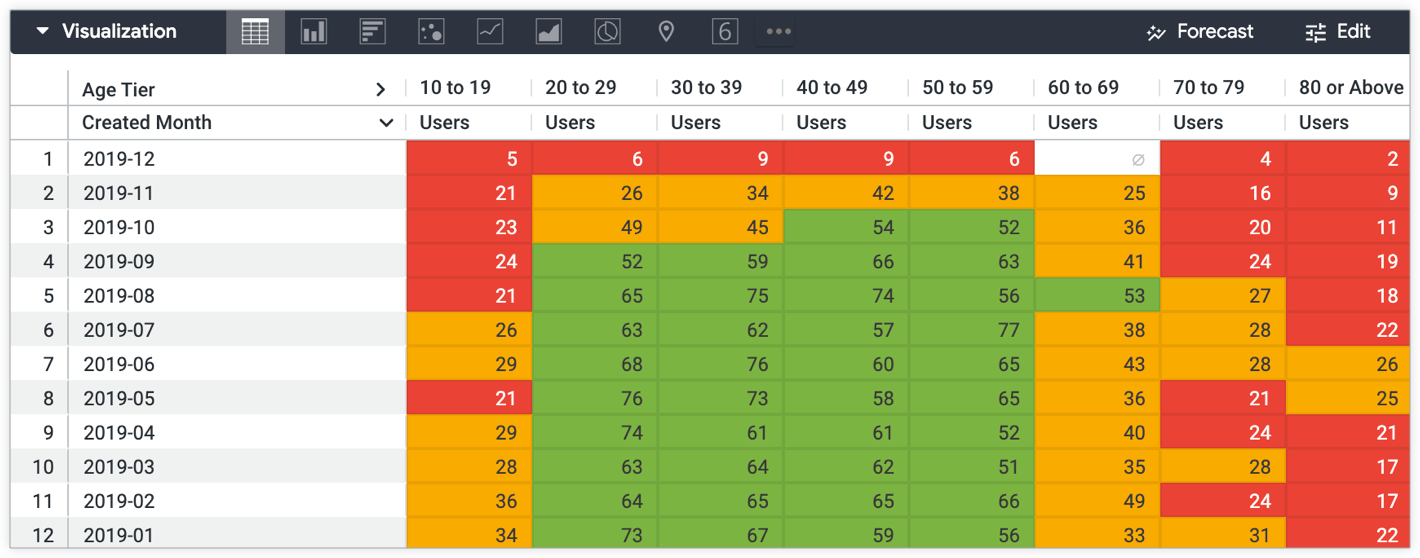
Formato condicional en LookML con el parámetro html
Además de usar los ajustes del menú Editar de la visualización, puede codificar el formato condicional directamente en el LookML de un campo. Esto resulta útil para el formato condicional que es coherente en todos los análisis de un campo determinado, ya que no es necesario volver a configurar los ajustes de visualización de las consultas individuales.
Ingredientes
- Variables de Liquid: las variables de Liquid renderizan los valores de los campos junto con el formato HTML especificado.
- Parámetro
html: el estilo HTML codificado en el parámetrohtmlde un campo se mostrará en la tabla de datos y en la visualización de la exploración. - Visualización de tabla: el formato condicional se mostrará a los usuarios en la visualización.
Requisitos previos
Para codificar el formato condicional en el parámetro html, se necesita lo siguiente:
- Permisos para crear Exploraciones.
- Permisos para desarrollar LookML y conocimientos sobre desarrollo en SQL y LookML.
- Conocimientos básicos sobre el uso de Liquid en Looker y sobre codificación HTML. Consulte la sección Usar variables de Liquid en el parámetro
htmlde la página de documentaciónhtmlpara obtener la información general necesaria. - Permisos para guardar contenido (si quieres guardar la visualización como Look o como panel de control)
Ejemplo
Supongamos que tiene un campo en sus datos llamado status, que indica el estado de cada pedido. Estos son los valores posibles de status:
- "cancelled"
- "complete"
- "pending"
Para destacar el estado del pedido a los usuarios que consultan los resultados de las consultas que incluyen el campo Estado, puede añadir un color de fondo único para destacar cada estado.
Para codificar el formato condicional en un campo de LookML, sigue estos pasos:
dimension: status {
type: string
sql: ${TABLE}.status ;;
html:
{% if value == 'complete' %}
<p style="color: black; background-color: lightgreen;">{{ value }}</p>
{% elsif value == 'pending' %}
<p style="color: black; background-color: orange;">{{ value }}</p>
{% else %}
<p style="color: white; background-color: red;">{{ value }}</p>
{% endif %}
;;
description: "The current status of an existing order."
}
- En el modo Desarrollo, ve al campo LookML al que quieras añadir formato condicional.
- Puedes ir directamente a la definición de LookML de un campo desde un Explore.
- Añade un parámetro
htmlal campo. En este caso, el campo esstatus. - En el parámetro
html, cree una expresión con la sintaxis de la etiqueta Liquid que defina las condiciones de valores específicos del campo.- En este ejemplo, se usa la variable Liquid
valuepara mostrar el valor del campo. Asegúrate de usar_rendered_valuepara mostrar los valores de los campos que usen el formato de valor de Looker. - Ten en cuenta el contraste de colores para que tu contenido sea accesible.
- Puedes añadir cualquier otro estilo HTML compatible con Looker que quieras. Consulta la página de documentación del parámetro
htmlpara ver más ejemplos.
- En este ejemplo, se usa la variable Liquid
- Guarda, valida y envía el código a producción después de verificar que funciona como es debido.
El resultado son valores de Estado destacados en rojo, verde o naranja (según el estado) en cualquier resultado de consulta de Looker que incluya el campo.

Los colores de fondo también aparecerán en otros gráficos. Por ejemplo, en un gráfico de columnas de una consulta que agrupa Número de pedidos por Estado de los pedidos se mostrarán los colores de fondo codificados de cada valor de Estado de los pedidos.
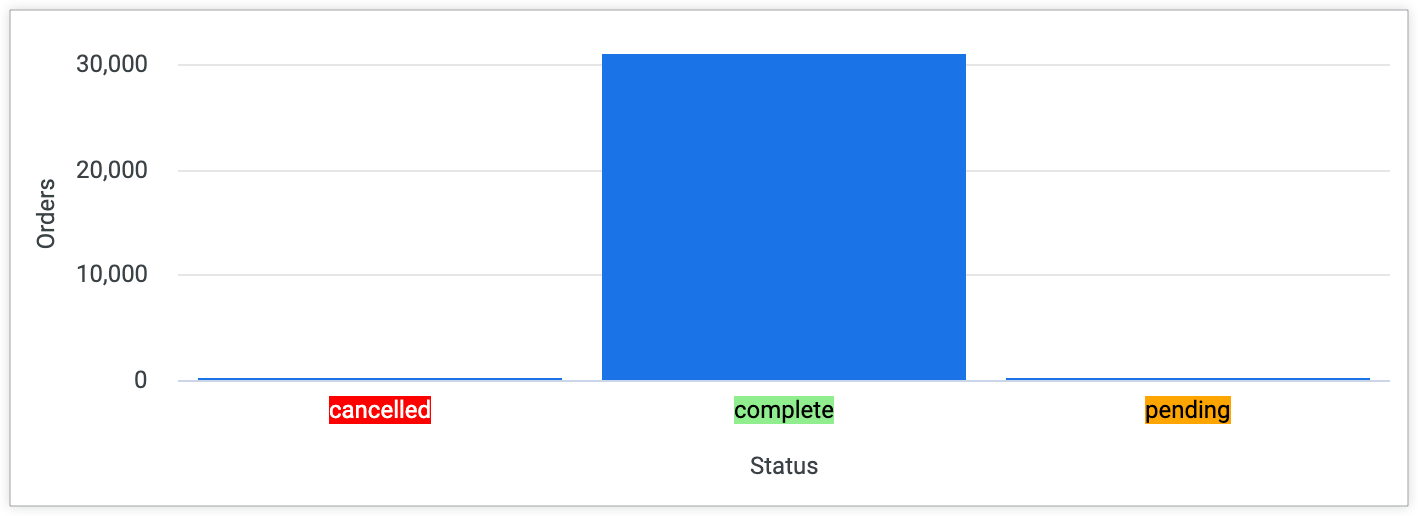
Estilo adicional
Puedes usar la misma sintaxis que en el ejemplo anterior para añadir iconos o imágenes en función de los valores de los campos. En el siguiente ejemplo, se añade un icono de marca de verificación roja con una "x" para el Estado del pedido "cancelado", un icono de marca de verificación verde para el Estado del pedido "completado" y un icono de reloj para el Estado del pedido "pendiente":
dimension: status {
type: string
sql: ${TABLE}.status ;;
html:
{% if value == 'complete' %}
<p><img src="https://findicons.com/files/icons/573/must_have/48/check.png" height=20 width=20>{{ rvalue }}</p>
{% elsif value == 'pending' %}
<p><img src="https://findicons.com/files/icons/1681/siena/128/clock_blue.png" height=20 width=20>{{ value }}</p>
{% else %}
<p><img src="https://findicons.com/files/icons/719/crystal_clear_actions/64/cancel.png" height=20 width=20>{{ value }}</p>
{% endif %}
;;
description: "The current status of an existing order."
}
El resultado son valores de Estado con un icono de X roja, un icono de marca de verificación verde o un icono de reloj junto al valor (en función del estado) en cualquier resultado de consulta de Looker que incluya el campo.
![]()
Pasos siguientes
Una vez que hayas creado la visualización de tabla con formato condicional, podrás compartirla con otros usuarios:
- Guardar una exploración como Look
- Añadir la Exploración a un panel de control
- Compartir la exploración con una URL

